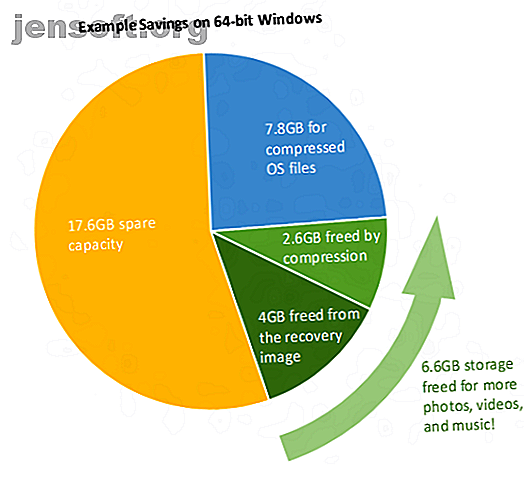
Quanto spazio è necessario per eseguire Windows 10?
Annuncio pubblicitario
Sapevi che alcuni utenti di Windows sono orgogliosi di rimuovere il sistema operativo? È vero; creare un piccolo pacchetto di installazione di Windows che è possibile archiviare praticamente ovunque è l'obiettivo. Per altri, il dispositivo che stanno utilizzando determina le dimensioni del sistema operativo.
Ci sono strumenti che puoi usare per rimuovere Windows 10. Alcuni strumenti rimuovono bloatware. Altri riducono i servizi apparentemente inutili che si applicano solo a circostanze specifiche.
Diamo un'occhiata a come è possibile ridurre al minimo l'installazione di Windows 10.
Di quanto spazio ha bisogno Windows 10?
Al lancio, Windows 10 era più piccolo del suo predecessore, Windows 8. Da allora questo stato è cambiato, ma ne parleremo più avanti in un momento.
Il periodo di sviluppo tra i due sistemi operativi ha dato a Microsoft il tempo di semplificare gli aspetti del codice, effettuare la transizione e introdurre nuove funzionalità per ridurre l'impatto del sistema operativo. Nonostante Windows 10 arrivasse con una buona dose di nuove funzionalità, l'onere funzionava con dispositivi mobili a capacità limitata.
Tuttavia, alcuni dei tagli non sono risultati immediati con utenti desktop e laptop. Sebbene avesse senso rimuovere funzionalità come la creazione di immagini di ripristino predefinite per i dispositivi mobili (aumentando nel contempo il tempo di avvio di alcuni secondi), quelli che utilizzano laptop o desktop avrebbero probabilmente preferito che questo rimanesse intatto.
Detto questo, dipende dalle preferenze dell'utente. Ho un disco rigido da 1 TB e un SSD da 128 GB installato sul mio laptop. Il sistema operativo è installato sull'SSD, quindi si avvia più velocemente di Usain Bolt che salta fuori dai blocchi, ma ho anche lo spazio aggiuntivo necessario per eventuali backup di ripristino. È improbabile che un utente con un singolo disco rigido da 64 GB installato su un tablet si senta lo stesso.
Windows 10 aumenta di dimensioni
L'aggiornamento di Windows 10 di maggio 2019 ha portato alcune notizie indesiderate. Microsoft ha utilizzato l'aggiornamento per aumentare le dimensioni dell'installazione di Windows 10 da 16 GB per 32 bit e 20 GB per 64 bit, a 32 GB per entrambe le versioni.
Il drastico aumento delle dimensioni riguarda un'alterazione del processo di aggiornamento di Windows 10. In precedenza, un aggiornamento avrebbe dovuto attendere fino a quando non c'era spazio sufficiente sul dispositivo host per il download e l'installazione. L'aggiornamento di Windows 10 del maggio 1903 riserva permanentemente 7 GB di spazio su disco per garantire che gli aggiornamenti futuri possano essere completati senza errori.
La maggior parte degli utenti di desktop e laptop non troverà problematica la dimensione richiesta. Ma gli utenti mobili con spazio di archiviazione limitato lo faranno sicuramente, soprattutto se lo spazio di archiviazione su molti dispositivi mobili è quasi impossibile da sostituire o aggiornare.
Che cosa significa questo per gli utenti di Windows 10 che utilizzano dispositivi con spazio di archiviazione più piccolo?
Sfortunatamente, rimarrai bloccato su Windows 10 versione 1809 per il resto della sua vita supportata. Tale supporto termina il 12 maggio 2020. Esiste anche una filiale di assistenza a lungo termine per il 1809, che fornisce correzioni di errori e aggiornamenti di sicurezza fino a gennaio 2024, quindi correzioni di sicurezza solo fino a gennaio 2029.
Dato che maggio 2020 è già a meno di un anno di distanza e gli utenti non hanno fatto nulla di male, Microsoft dovrebbe prendere in considerazione la possibilità di offrire a ciascun utente supporto esteso.
In che modo Windows 10 risparmia spazio?
Alla sua uscita, Microsoft ha annunciato con orgoglio che Windows 10 "sfrutta un algoritmo di compressione efficiente per comprimere i file di sistema ". La compressione del sistema operativo ha restituito "circa 1, 5 GB di spazio di archiviazione per 32 bit e 2, 6 GB di spazio di archiviazione per Windows a 64 bit".

Il sistema di Microsoft funziona con il tuo hardware. Invece di comprimere un elenco di file standardizzato, Windows 10 utilizza la quantità di RAM installata per determinare la frequenza con cui è probabile che un file venga richiamato. Allo stesso modo, se il tuo sistema ha una CPU veloce, Windows 10 comprime più file per cominciare, offrendo ulteriori risparmi di spazio.
Sistema operativo compatto e WIMBOOT
Parte della compressione di Windows 10 per dispositivi più piccoli deriva dagli aggiornamenti a WIMBOOT (Windows Image Boot). WIMBOOT era originariamente presente in Windows 8.1, "consentendo ai dispositivi Windows 8.1 appositamente preparati di avere tutta la bontà di un algoritmo di compressione efficiente senza compromettere la reattività". Tuttavia, solo un piccolo numero di dispositivi Windows 8.1 era preparato da WIMBOOT.
Ciò è cambiato con Windows 10. L'algoritmo di compressione WIMBOOT è completamente integrato con Windows 10. Ha anche un nuovo nome: CompactOS . Il più grande potenziale risparmio che CompactOS può fare è l'eliminazione della partizione di ripristino, che occupa circa 4 GB di spazio. Tuttavia, quando i produttori includono una partizione di ripristino personalizzata, spesso viene caricata con bloatware e ruba spazio di archiviazione ancora più prezioso.
Vuoi saperne di più? Ecco come risparmiare ancora più spazio su disco con CompactOS su Windows 10 Come risparmiare più spazio su disco con Compact OS su Windows 10 Come risparmiare più spazio su disco con Compact OS su Windows 10 Cosa succederebbe se fosse possibile salvare in modo semplice e permanente fino a 6, 6 GB di spazio su disco su qualsiasi dispositivo Windows 10? Puoi farlo con Compact OS e ti mostriamo come. Leggi di più .
Riduzione delle dimensioni dell'installazione di Windows 10
Diamo un'occhiata ad alcuni altri semplici metodi per ridurre l'impronta dell'installazione di Windows 10.
1. Rimuovere Bloatware
Windows 10 viene fornito con una quantità ragionevole (o irragionevole, per così dire) di bloatware. Alcune app preinstallate di Windows 10 includono Microsoft 3D Builder, Candy Crush Saga, Groove Music, Money, Weather, Music, Sport e così via. La maggior parte degli utenti di Windows 10 avrà una preferenza alternativa per queste app. Tuttavia, Microsoft li raggruppa.

Inoltre, rimuoverli richiede tempo e restituisce solo una frazione dello spazio.
Abbiamo dettagliato come rimuovere la miriade di app bloatware di Windows 10 Come rimuovere facilmente Bloatware da Windows 10 Come rimuovere facilmente Bloatware da Windows 10 Windows 10 viene fornito con il proprio set di app preinstallate. Diamo un'occhiata ai metodi che puoi utilizzare per rimuovere il bloatware sul tuo PC e eseguire il debloat di Windows 10. Leggi di più, oppure puoi imparare come eliminare il menu Start di bloatware usando uno dei suggerimenti dell'app di Tina Sieber Come rimuovere facilmente Bloatware da Windows 10 Come rimuovere facilmente Bloatware da Windows 10 Windows 10 viene fornito con il proprio set di app preinstallate. Diamo un'occhiata ai metodi che puoi utilizzare per rimuovere il bloatware sul tuo PC e eseguire il debloat di Windows 10. Leggi di più per fare il lavoro per te!
2. Ridurre o rimuovere Hiberfil.sys
Windows 10 arriva sul tuo sistema con l'ibernazione attivata per impostazione predefinita. Non è necessariamente una cosa negativa, specialmente per quelli con grandi quantità di spazio. Hiberfil.sys è il file di archiviazione di ibernazione che tiene traccia dei dati vitali del sistema. Il file memorizza le impostazioni chiave che il sistema operativo richiede per ripristinare rapidamente dalla modalità di sospensione.
La dimensione del file hiberfil.sys è direttamente correlata alla quantità di RAM di sistema installata. Può occupare anche fino al 75% di tale importo. Ad esempio, se hai installato 8 GB di RAM, il file hiberfil.sys potrebbe utilizzare fino a 6 GB di spazio di archiviazione (spazio sul disco rigido, non RAM). Più RAM hai, più spazio consumerà il file hiberfil.sys.
Vuoi spegnerlo?

- Digita il prompt dei comandi nella barra di ricerca del menu Start, fai clic con il pulsante destro del mouse sulla corrispondenza migliore e seleziona Esegui come amministratore.
- Ora, inserisci powercfg / ibernazione off. Questo è tutto; l'ibernazione è disattivata.
- Per riattivarlo, inserire powercfg / ibernazione . Ancora una volta, tutto qui.
Quando si disattiva l'ibernazione, il file hiberfil.sys dovrebbe scomparire immediatamente, liberando spazio.
3. Modifica l'archiviazione dei file di paging
Windows ha una funzione integrata chiamata File di paging. Funziona in qualche modo come un sollievo della memoria virtuale La tua memoria virtuale è troppo bassa? Ecco come risolverlo! La tua memoria virtuale è troppo bassa? Ecco come risolverlo! I problemi di memoria del computer possono rallentare il computer nel tempo. Ecco come impostare la dimensione della memoria virtuale e migliorare le prestazioni. Leggi di più .
Il tuo sistema ha una quantità impostata di RAM installata. Non è possibile superare la quantità di RAM installata sul sistema. L'importo installato è il limite. Tuttavia, ci sono momenti in cui il tuo sistema si scontrerà con la quantità di RAM che hai installato.
Quando ciò accade, Windows tenterà di utilizzare il file di paging per offrire un sollievo temporaneo. Alcune delle informazioni importanti attualmente contenute nella RAM verranno temporaneamente trasferite in un file sul disco rigido. Poiché la memoria del disco rigido è molto più lenta della RAM superveloce (anche gli SSD sono più lenti), il richiamo di queste informazioni richiede più tempo. Aumenta anche l'usura del disco mentre il sistema esegue più operazioni di lettura / scrittura.
È possibile controllare la dimensione del file di paging o rimuoverlo completamente.
Vai a Pannello di controllo> Sistema e sicurezza> Sistema . Nel riquadro di sinistra, seleziona Impostazioni di sistema avanzate . Seleziona la scheda Avanzate In Prestazioni, selezionare Impostazioni .

Vai alla scheda Avanzate . Ora dovresti vedere un pannello di memoria virtuale. Seleziona Cambia

Ora hai tre opzioni:
- Formato personalizzato
- Dimensione gestita dal sistema
- Nessun file di paging
È possibile eliminare il file di paging, ma non lo consiglierei. Anche se il file di paging esiste, non occupa necessariamente spazio, soprattutto se non si utilizza tutta la RAM disponibile per il sistema. Se lo desideri, riduci le dimensioni del file di paging.
4. Windows.old
Quando Microsoft rilascia un aggiornamento importante, Windows 10 crea una cartella Windows.old. La cartella Windows.old contiene le tue vecchie impostazioni di sistema, nel caso qualcosa vada storto con la nuova versione. È un sistema utile. Ma la cartella Windows.old può rimanere sul disco rigido per dieci giorni, occupando spazio prezioso, prima che si autodistrugga. Ad un certo punto, per vari motivi, ho finito con tre file Windows.old, occupando un'enorme quantità di spazio.
È possibile eliminare manualmente la cartella Windows.old. Tuttavia, viene fornito con l'avvertimento che una volta sparito, non ritorna, poiché di solito è troppo grande per essere inviato al Cestino. Se è necessario tornare alla versione precedente di Windows 10 per qualsiasi motivo, entro dieci giorni, non eliminare Windows.old. Contiene le impostazioni di sistema e i vecchi file e l'eliminazione senza un backup adeguato potrebbe causare problemi di ogni tipo.
Per lo meno, potresti piangere ed essere arrabbiato con me, e non mi piacerebbe.
Liberare spazio su disco
Il modo migliore per rimuovere il file Windows.old è utilizzare lo strumento di pulizia del disco di Windows integrato Come eliminare i vecchi file di Windows Update Come eliminare i vecchi file di Windows Update C'è ancora una parte di Windows Update che richiede la tua attenzione: i vecchi file che sono lasciato indietro. Possono occupare molto spazio. Leggi di più .

Digita gratis nella barra di ricerca del menu Start e seleziona la migliore corrispondenza. In Senso di archiviazione, seleziona Libera spazio ora . Windows 10 calcolerà automaticamente quanti file temporanei è possibile eliminare, inclusa la cartella Windows.old. Assicurati di selezionare la casella Pulizia di Windows Update . È inoltre possibile eliminare i file di registro di aggiornamento di Windows, poiché possono occupare spazio aggiuntivo.

Ridurre ulteriormente lo spazio di Windows 10 utilizzando WinReducer EX-100
WinReducer EX-100 è uno strumento di terze parti che è possibile utilizzare per ridurre ulteriormente le dimensioni dell'installazione di Windows 10. WinReducer è uno strumento ben noto per i minimalisti dell'installazione di Windows. Ti consente di rimuovere l'installazione, rimuovendo servizi e utilità come ritieni opportuno.

Assicurati solo di sapere cosa stai rimuovendo. Alcuni servizi di Windows dipendono da altri. Dopo l'installazione potresti scoprire che qualcosa che ritieni innocuo è vitale per uno strumento che vuoi eseguire. WinReducer EX-100 viene fornito con un mucchio di utili tooltip e un pannello informativo per darvi una panoramica. Ma se non sei sicuro, cerca nel Web per capire se la rimozione di uno strumento interromperà Windows 10.
Consiglierei ai principianti della riduzione dell'installazione di Windows 10 di attenersi ai preset di WinReducer, nella prima scheda.
Scarica WinReducer per Windows 10 a 32 bit | 64 bit (entrambi gratuiti)
Windows 10 non può essere più piccolo
A partire dall'aggiornamento del 1903, Windows 10 richiede 32 GB di spazio. Se il dispositivo ha un disco rigido da 32 GB, non è possibile creare spazio sufficiente per Windows 10 1903. Sfortunatamente, non vi è alcuna indicazione che questo requisito di dimensioni diminuirà in futuro. Inoltre, anche su un dispositivo con più spazio di archiviazione, puoi eliminare applicazioni aggiuntive, distruggere bloatware, mantenere puliti i tuoi file temporanei e altro ancora, ma avrai ancora difficoltà a salvare più di 4 GB.
Windows 10 non sta diventando più piccolo. Sebbene Microsoft razionalizzi durante lo sviluppo, con l'aumentare delle esigenze del sistema operativo, anche le sue dimensioni aumentano. Per ulteriori informazioni su questo argomento, dai un'occhiata a come gestire l'archiviazione riservata su Windows Come gestire l'archiviazione riservata di Windows 10 per aggiornamenti affidabili Come gestire l'archiviazione riservata di Windows 10 per aggiornamenti affidabili L'archiviazione riservata su Windows 10 è per aggiornamenti continui. Ecco come gestirlo e perché potresti volerlo disattivare. Leggi di più .
Non sei sicuro di quale versione di Windows 10 hai bisogno? Dai un'occhiata a questa panoramica di ogni versione di Windows 10 disponibile per te Ogni singola versione di Windows 10 che devi conoscere su ogni singola versione di Windows 10 che devi sapere su Windows 10 è disponibile in oltre 10 versioni diverse. Li confrontiamo tutti e spieghiamo a cosa servono e chi sono i loro utenti previsti. Leggi di più .
Ulteriori informazioni su: memoria del computer, compressione dei file, ibernazione, Windows 10.

